Win7虚拟光驱无盘符解决方法
时间:2025-08-31 09:37:39 339浏览 收藏
**Win7虚拟光驱无盘符?快速解决教程,轻松加载ISO镜像!** 您是否也遇到过Win7系统下虚拟光驱加载ISO镜像后,资源管理器却不显示盘符的困扰?无法正常安装软件或游戏?本文为您提供一套详细的解决方案,只需简单几步,即可让虚拟光驱盘符重现!通过开启Administrator账户权限,以管理员身份运行虚拟光驱程序,并重启电脑,即可解决Win7虚拟光驱不显示盘符的问题。告别虚拟光驱盘符缺失,让您的系统安装流程畅通无阻!
今日重新安装电脑系统,选择了Win7镜像并通过虚拟光驱进行加载,却发现资源管理器中未显示相应的驱动器盘符,导致无法正常开展安装操作。经过排查,发现问题源于虚拟驱动器未能正确挂载。通过一系列设置调整后,系统成功识别,安装流程恢复正常。
1、 在Win7桌面上右键点击“计算机”,选择“管理”选项。

2、 在计算机管理窗口中,展开“本地用户和组”,然后点击“用户”项。

3、 在右侧用户列表中找到“Administrator”,右键单击,选择“属性”。

4、 在弹出的属性窗口中,取消勾选“账户已禁用”选项,点击“应用”以保存更改。

5、 完成设置后,注销当前用户或重启系统,在登录界面选择Administrator账户进入系统。
6、 右键点击虚拟光驱程序,选择“以管理员身份运行”。
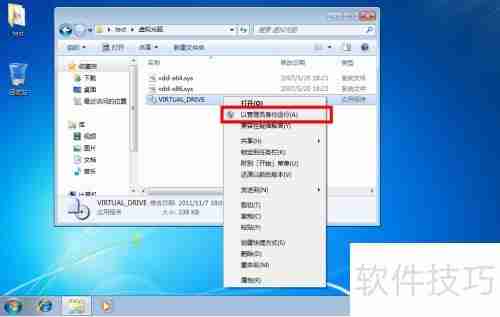
7、 启动后,加载所需的ISO镜像文件。

8、 重启电脑后,虚拟光驱的盘符已正常出现在资源管理器中,并完整显示ISO镜像内的所有内容。

好了,本文到此结束,带大家了解了《Win7虚拟光驱无盘符解决方法》,希望本文对你有所帮助!关注golang学习网公众号,给大家分享更多文章知识!
-
501 收藏
-
501 收藏
-
501 收藏
-
501 收藏
-
501 收藏
-
268 收藏
-
345 收藏
-
420 收藏
-
325 收藏
-
190 收藏
-
210 收藏
-
165 收藏
-
302 收藏
-
196 收藏
-
182 收藏
-
317 收藏
-
117 收藏
-

- 前端进阶之JavaScript设计模式
- 设计模式是开发人员在软件开发过程中面临一般问题时的解决方案,代表了最佳的实践。本课程的主打内容包括JS常见设计模式以及具体应用场景,打造一站式知识长龙服务,适合有JS基础的同学学习。
- 立即学习 543次学习
-

- GO语言核心编程课程
- 本课程采用真实案例,全面具体可落地,从理论到实践,一步一步将GO核心编程技术、编程思想、底层实现融会贯通,使学习者贴近时代脉搏,做IT互联网时代的弄潮儿。
- 立即学习 516次学习
-

- 简单聊聊mysql8与网络通信
- 如有问题加微信:Le-studyg;在课程中,我们将首先介绍MySQL8的新特性,包括性能优化、安全增强、新数据类型等,帮助学生快速熟悉MySQL8的最新功能。接着,我们将深入解析MySQL的网络通信机制,包括协议、连接管理、数据传输等,让
- 立即学习 500次学习
-

- JavaScript正则表达式基础与实战
- 在任何一门编程语言中,正则表达式,都是一项重要的知识,它提供了高效的字符串匹配与捕获机制,可以极大的简化程序设计。
- 立即学习 487次学习
-

- 从零制作响应式网站—Grid布局
- 本系列教程将展示从零制作一个假想的网络科技公司官网,分为导航,轮播,关于我们,成功案例,服务流程,团队介绍,数据部分,公司动态,底部信息等内容区块。网站整体采用CSSGrid布局,支持响应式,有流畅过渡和展现动画。
- 立即学习 485次学习
